アンケートでこのようなご要望がありました。
縦線を表示するインジケーターをお願いできませんでしょうか。
・指定した時間の箇所に縦線を表示
・指定した日数しか表示しない(負荷軽減のため)
・30本程の縦線が描けると望ましい
・それぞれの縦線にオンオフ出来る設定が欲しい
・設定で色、太さ、種類、時間が設定できると設定の保存が出来て便利
9時10分~15分頃が東京時間の最初の反転ポイントになりやすい目安
9時50分~55分頃分は東京時間の仲値トレードの目安
10時35分は新たなトレンドの始まり
などなど、一日でトレンドの切り替わりポイントの目安になる所に縦線があれば、そろそろ切り替わりが近いなどと気づけることが出来るでしょう。
冬時間で東京時間の分まで一時間ずれる様な仕様だと困るので、夏時間冬時間の切り替わりは無い方が東京時間でトレードすることが多い人には助かります。
※夏時間冬時間の指定がそれぞれの縦線が設定で設定できるならそれでいいと思いますが、だいたいのインジケーターが全ての縦線が一時間ずれる仕様だと思いますので、それは東京時間トレーダーには困ります。
お忙しいと思いますが、他にはない仕様だと思いますのでよろしくお願いいたします。
縦線のインジケーターは探せば既にあるとは思いますが、細かく設定ができ、自由度の高いインジケーターは少ないです。
期間・時間区切り(セッション区切り)を自動化

東京時間だけでなくロンドン時間やニューヨーク時間でのポイントとなる時刻も分かりやすくさせたいと思いインジケーターを作ってみました。時間による検証に使えそうです。
ダウンロードして使ってみてください。コメントいただければ更に改良していきます。
ダウンロードはこちら(2024/11/15 ver1.0)
MT5版ダウンロードはこちら(2024/11/15 ver1.0)
- 2024年11月15日
- 【MT4/MT5 ver1.0】 等間隔の垂直線を出すインジケーターを公開
※インジケーターへのご質問・改善アイデアあれば、下部のコメント欄かアンケートに投稿お願いします!
YouTubeで使い方を解説しています
FXキーストン公式のYouTubeチャンネルで使い方を動画で解説しています。当ページと合わせてご確認ください。
インジケーターの使い方
大事な初期設定
パラーメーターの設定で「時間修正(時差/夏時間対策)」という項目があります。こちらを必ず設定してください。
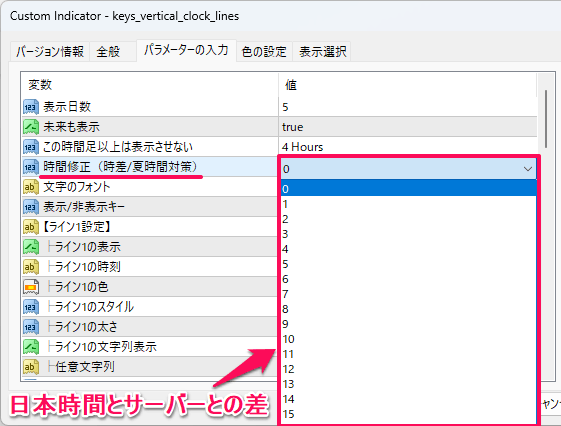
日本時間とサーバー時間との差になります。1本目のローソク足時刻と日本時間との差を計算して入力してください。

「OANDA証券」「外為ファイネスト」「ゴールデンウェイ・ジャパン」「楽天MT4」「JFX」「フォレックス・エクスチェンジ」の場合は、
冬時間(11月第1日曜日から):7
夏時間(3月第2日曜日から):6
「アヴァトレード・ジャパン」は冬時間9、夏時間8。「FOREX.com」は0のままで大丈夫です。
インジケーターの機能
インジケーターの機能は以下のようなものがあります。
- 表示するラインをそれぞれ変更できます
- 時刻指定を最大6つまで可能(ライン1からライン6まで)
- 表示する日数を指定することができる(初期設定5本)
- ラベルで分かりやすくする。文字列追加。
- ショートカットキーで表示/非表示ができる
6つ以上を設定したい場合
このインジケーターをさらに追加するとで表示する数を増やすことができます。
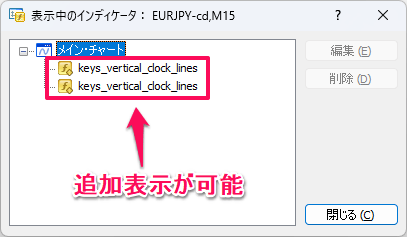
ラベルを付ける
時刻にプラスして任意の文字を加えたラベルを付けることができます。

ラベルの位置も選ぶことができます。見やすい位置に変更してみてください。必要なければ非表示にすることもできます。
仲値の傾向は?実際にインジケーターを使ってみた
仲値とは、金融機関が外国為替取引を行う際の基準となる為替レートのことです。これはTTM(Telegraphic Transfer Middle Rate)とも呼ばれ、金融機関が毎朝9時55分の為替レートをもとに設定しています。

表示させたのはドル円の1分足チャートです。
仲値が決まると、その影響が一時的に収束し、取引量が減る傾向が見られることが多いです。仲値が当日の相場予想に反映された場合や、海外の要因が影響を与える場合には、仲値後もトレンドが継続する可能性があります。仲値の動きは日本の実需勢の需要と供給が反映されたもので、この後の動きが大切です。
パラメーター設定
表示する本数を5以上に増やしても大きく負荷がかからないようにしてます。
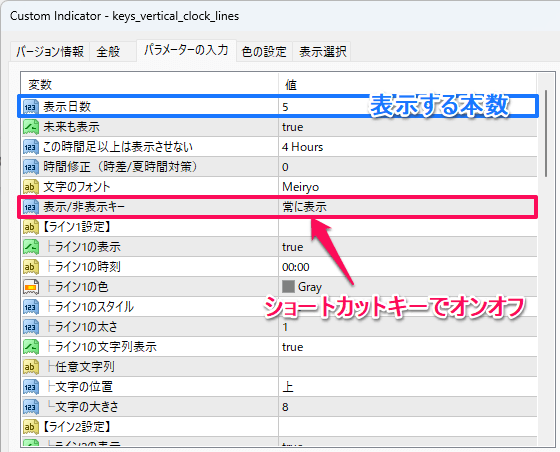
ショートカットキーでオンオフもできます。必要がないときはキーボード操作で非表示にしてください。
ダウンロードはこちら(2024/11/15 ver1.0)
MT5版ダウンロードはこちら(2024/11/15 ver1.0)
その他のおすすめインジケーターはこちら
MT4/MT5そしてTradingViewでの初期設定
MT4/MT5の「期間区切り表示」の出し方
標準搭載されている機能として「期間区切り表示」というものがあります。
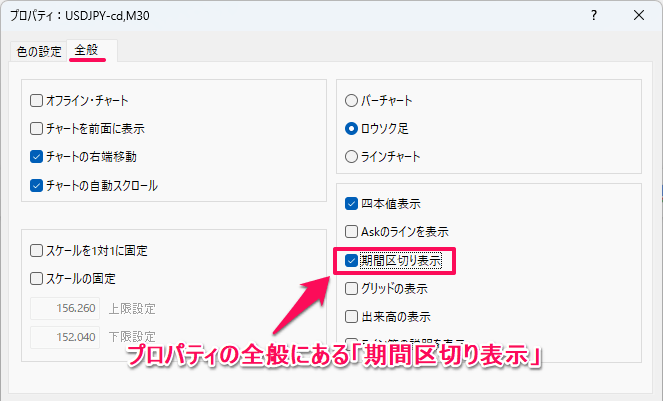
チャート上で右クリックをし、プロパティを選択後、全般の「期間区切り表示」のチェックをオンにすると出てきます。

ただしこれは期間やラインを変更することはできません。
1時間足以下は0:00ごと、4時間足は週ごと、日足は月ごと、週足と月足は年ごとに縦線が引かれます。
TradingViewでセッション区切りを入れる方法
TradingViewでも「セッション区切り」という項目で表示することができます。
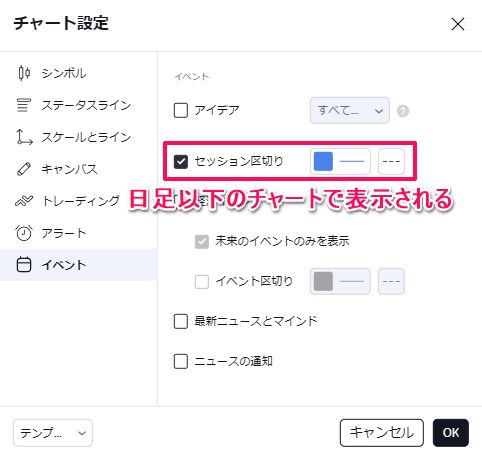
チャート上で右クリック後、設定(チャート設定)のイベントから「セッション区切り」があるのでオンオフができます。ただし、この項目は日足以下のチャートで出てきます。日足で右クリックしても「セッション区切り」は出てきません。
そして、このセッション区切りは日本時間に対応してません。サーバー時間の日付変更となってます。
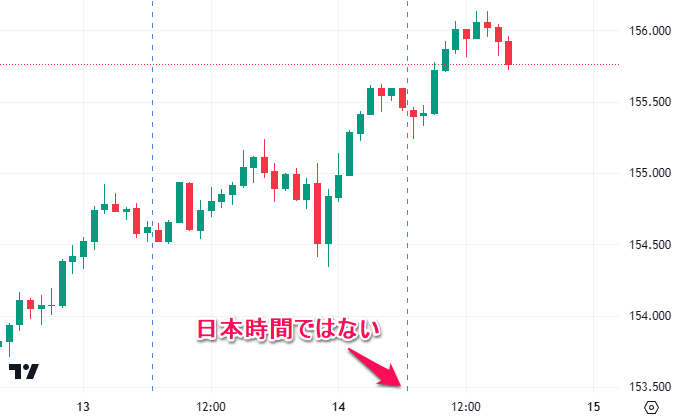
TradingViewでも思い通りに縦線が引けるようにスクリプトを作りたいと思います。
オリジナル・インジケーター 人気ランキング
FXキーストンで無料配布しているオリジナルMT4・MT5インジケーターの人気ランキングです。
2025年3月の月間ダウンロード数トップ5はコチラ!
-
【keys_SynchroChart_Line.mq4】
シンクロチャート(MT4)チャート上で引いたトレンドラインなどのオブジェクトが、同じ通貨ペアであれば時間軸関係なく描写されます。
3月のダウンロード数
906人 -
【keys_SynchroChart_Line.mq5】
シンクロチャート(MT5)チャート上で引いたトレンドラインなどのオブジェクトが、同じ通貨ペアであれば時間軸関係なく描写されます。
3月のダウンロード数
623人

FXキーストンではTradingView対応のオリジナルインジケーターも公開中です。すべて無料で利用可能となっています。
TradingViewインジケーターに関しても、ご要望に応じて作成と更新を続けていきますのでぜひ使ってみてくださいね。
ご協力よろしくお願いいたします。

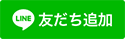





![[keys_SynchroChart_Line.mq4]](/img/mt4/synchro_chart_line.png)
![[keys_RCI3.ex4]](/img/mt4/rci3_indi.png)
![[keys_Japan_Time.ex4]](/img/mt4/fxnav_japan_time.png)
![[keys_ZigZag_DowT.ex4]](/img/mt4/fxnav_zigzag_dowt.png)
![[keys_SynchroChart_Line.mq4]](/img/mt5/synchro_chart_line.png)

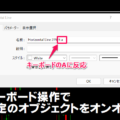



















コメント
ありがとうございます。
これで時間による切り替わりを意識してトレードしやすくなりそうです
不具合っぽいのが一つありましたが、以下の設定で表示は出ました。
表示日数を1日にすると表示されない線があったりしますが、
表示日数を2日以上にすると表示される様なので、その辺が関係しているっぽいです
いぬ様
コメントありがとうございます。そしてインジケーターも使っていただき、ありがとうございます。
確認して修正したいと思います。教えていただきありがとうございます。助かりました。
これからもよろしくお願いいたします。